一键系统安装iso镜像文件方法
- 分类:教程 回答于: 2016年10月13日 00:00:00
你学会一键系统安装iso镜像文件教程图解的话,只要在网上下载iso镜像文件,就可以进行系统安装了.但是安装iso镜像文件怎么实现一键安装呢?一键系统安装iso如何操作?那么如果你有兴趣学习一键系统安装iso镜像文件方法的话,跟着小编来,小编告诉你怎么做。
一键装iso镜像文件方法:
系统下载好后解压iso镜像文件;如果是WinRAR文件,左键双击就可以解压缩,如果是光盘格式的压缩文件,我们右键文件 - WinRAR - 解压到当前文件夹(X);
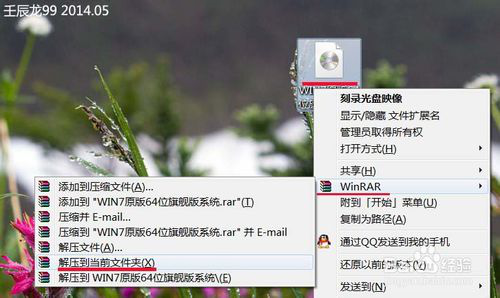
一键系统安装iso镜像文件教程图解图1
在解压文件中找到:setup文件夹,左键双击:setup;

一键系统安装iso镜像文件教程图解图2
桌面就会出现:安装程序正在启动的提示;

一键系统安装iso镜像文件教程图解图3
稍等片刻,就会弹出:获取安装的重要更新窗口,我们点击:不获取最新安装更新;

一键系统安装iso镜像文件教程图解图4
点击:我接受许可条款 - 下一步;
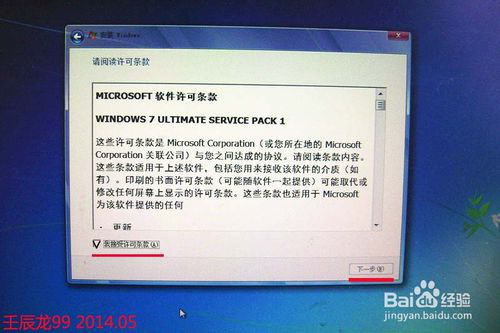
一键系统安装iso镜像文件教程图解图5
左键点击:C盘(系统盘)(也可以选择安装到其它盘)- 下一步,系统安装开始,后面的步骤按照提示进行就可以了。
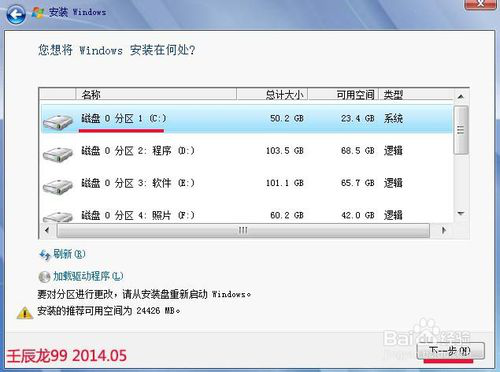
一键系统安装iso镜像文件教程图解图6
如上所述的全部内容就是一键实现安装iso镜像文件教程图解了,学习了一键安装iso镜像文件步骤之后,你可以不用光盘刻录系统或者是制作u盘启动盘进行u盘装系统了,一键安装iso镜像文件操作步骤又是那么简单,也不失为安装系统的好方法,希望对你有帮助!
 有用
15
有用
15


 小白系统
小白系统


 1000
1000 1000
1000 1000
1000 1000
1000 1000
1000 1000
1000 1000
1000 1000
1000 1000
1000 1000
1000猜您喜欢
- xp怎么一键重装系统?2016/11/02
- 三星Note9电池优化技巧,提升续航能力指..2024/08/24
- xp重装系统步骤图解2016/09/27
- 提升你的上网体验:轻松解决电脑网速慢..2024/03/04
- 教同学们笔记本如何重装系统..2021/06/20
- 小鱼一键重装系统软件教程..2022/11/16
相关推荐
- 电脑重装系统死机怎么办2023/03/02
- 小白一键重装系统安装失败怎么解决..2022/11/28
- 2021适合学生的笔记本电脑详细介绍..2021/08/08
- 魔方玩法大揭秘!轻松学会魔方的玩法技..2023/11/14
- 小强一键重装系统教程2017/03/11
- 回收站删除的文件怎么恢复..2019/09/27




















 关注微信公众号
关注微信公众号





